Cómo programar tu bot de autorespuesta de comentarios en Steemit

Steem tienen un amplio catálogo de Interfaces de programación con las cuáles podemos obtener los datos que se encuentran en la red como: comentarios, cuentas, voting power de una cuenta, steem power, votos, etc...
Para encapsular y reducir la complejidad del uso de estas interfaces, algunos programadores como @xeroc decidieron crear librerías en python (un lenguaje de programación muy amigable) y que los usuarios pudieran usar su creatividad para explotar el potencial de esta plataforma.
En este post , el colaborador @fintechresearch nos enseña una manera sencilla de levantar un bot de auto respuesta de comentarios, es decir que con un programa que dejemos corriendo en alguna computadora, cada vez que nos comenten un post, éste responda de manera automática.
No se necesitan habilidades de programación avanzadas, ni siquiera intermedias, sólo un conocimiento básico de programación para poder realizarlo.
Este tutorial se dividirá en cuatro sencillos pasos:
1. Instalación de la librería piston
2. Edición del programa
3. Ejecución del programa y prueba
Suponemos se cuenta con una máquina con un sistema operativo Linux distribución Debian o Ubuntu.
Sino cuentas con un sistema operativo Linux o una maquina virtual te recomendamos seguir este pequeño tutorial primero: tutorial de youtube
Instalación de la librería piston
En este primer paso vamos a abrir nuestra máquina virtual y en nuestra línea de comandos pondremos las siguientes instrucciones.
$ sudo apt-get install libffi-dev libssl-dev python-dev python3-pip
$ pip3 install piston-lib
(de preferencia es mejor tener ya instalado python3)
Ahora, ejecutamos el siguiente comando
$ pip3 install steem --user --upgrade
$ pip3 install piston-cli
Y si todo salío bien ya tendremos instalada la librería de piston y actualizada.
Para más información o aclaración de algún paso por favor ingresa al repositorio oficial:
Edición del programa
Ya que tenemos la librería piston instalada correctamente desde la línea de comandos abriremos el editor de texto gedit o el que sea de su preferencia.
$ gedit autoreply_bot.py
Dentro de este archivo vamos a copiar y pegar el siguiente script de python y posteriormente haremos algunas modificaciones
from piston import Steem
steem = Steem(wif="tu_posting_private_key") #editar
accountname = 'tu_cuenta_de_steemit' #editar
for comment in steem.stream_comments():
print('Author: '+ comment.author)
print('permlink: '+ comment.permlink)
if "@%s" % accountname in comment["body"]:
comment.reply("mensaje que quieras")# editar
En las partes en donde esta comentado editar pondremos los datos necesarios para que el bot funcione y guardaremos el archivo con ctrl + s.
Para ver el código comentado y explicado ir a este link de pastebin
Prueba del programa
Ya que tenemos editado correctamente nuestro código vamos a agregar nuestra librería piston nuestro usuario desde el cuál usaremos el bot para que comente.
$ piston set default_author xeroc
cambiando xeroc por la cuenta con la queremos postear.
Ahora es momento de ejecutar el programa con el siguiente comando
$ python3 autoreply_bot.py
Veremos un output parecido a este:
Si quieres probar el bot comenta en este post poniendo @cultura.bitcoin y el programa te respondera
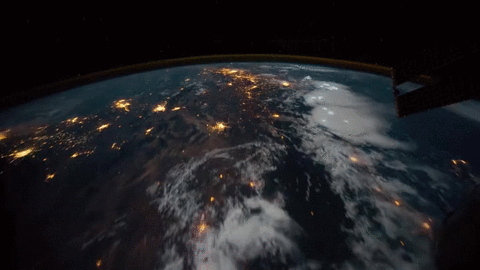
scroll down, type & vote:
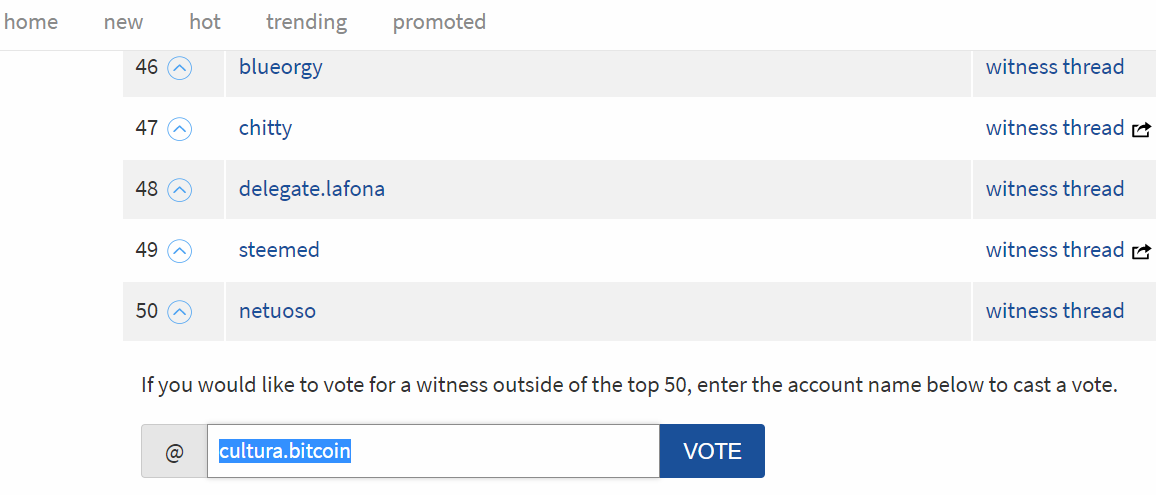
Discord Channel: https://discord.gg/7RNhzkB
@CulturaBitcoin
(Español)
Cultura Bitcoin
-
Criptomonedas Profesionales Español


Muy bueno, estoy aprendiendo y veo que hay bastante camino
Muy buena introducción a piston.
Thanks for commenting, join us in our discord community: https://discord.gg/7RNhzkB
Bot , yo te invoco! @cultura.bitcoin
Thanks for commenting, join us in our discord community: https://discord.gg/7RNhzkB
@cultura.bitcoin
@cultura.bitcoin
Thanks for commenting, join us in our discord community: https://discord.gg/7RNhzkB
Oye que buen tutorial. Votado.
Excelente @cultura.bitcoin
Thanks for commenting, join us in our discord community: https://discord.gg/7RNhzkB
Excelente, me lo voy a sumar a mis favoritos =)
Para cuando instale Ubuntu
y se puede para hacer comentario en cualquier post que no sea el tuyo?
@cultura.bitcoin
@cultura.bitcoin